Ja esat jauninājis uz iPhone 11 vai iPhone 11 Pro, galvenais iemesls, iespējams, ir kameras dēļ. Tā vienkārši ir labākā jauno iPhone īpašība. Šajā rakstā mēs apskatīsim dažādus padomus, kas palīdzēs jums maksimāli izmantot fotoattēlu un video uzņemšanas iespējas jaunajā iPhone 11.
Saturs
- Saistītie raksti
- Nav laika? Apskatiet mūsu video!
- Vairāku cilvēku pašbildes
- Nakts režīma fotoattēli
- Taimera iestatīšana
- Tiešraides video filtri
- Ātri uzņemt video
- Slaids pa kreisi, lai uzņemtu sērijveida kadrus
-
Mainiet kadru ātrumu lietotnē Kamera
- Saistītās ziņas:
Saistītie raksti
- Vai iPhone 11 kameras Deep Fusion ir vispopulārākā funkcija?
- Šeit ir norādītas galvenās jaunās kameras funkcijas iPhone 11 un iPhone 11 Pro
- Kā dublēt savus iPhone vai iPad fotoattēlus ārējā diskdzinī, izmantojot iOS 13 un iPadOS
- Šeit ir viss jaunums iOS 13 sadaļās Fotoattēli un Kamera
- Kur atrodas Camera Roll operētājsistēmās iOS 13 un iPadOS?
- 15 jaunas funkcijas operētājsistēmā iOS 13.2, par kurām jums vajadzētu rūpēties
Nav laika? Apskatiet mūsu video!
Vairāku cilvēku pašbildes

Pirmā lieta, ko es vēlos apskatīt, ir priekšējās kameras redzes lauka paplašināšana. Ja sākat uzņemt pašbildi ar iPhone 11 Pro, apakšā redzēsit divas bultiņas. Pieskaroties tiem, skata lauks paplašināsies, kas atvieglo vairāku cilvēku pašbildes uzņemšanu. Kas vēl ir forši, ja pagriez telefonu, tad skata lauks paplašināsies automātiski.
Nakts režīma fotoattēli

Otra lieta, ko vēlos apskatīt, ir nakts režīma fotoattēlu uzņemšana. Viena no lietām, ko Apple ir paveicis lieliski, ir nakts režīma izveidošana par tādu, kas automātiski ieslēdzas, kad atrodaties vājā apgaismojumā. Tomēr jūs joprojām varat veikt dažus nakts režīma pielāgojumus, lai uzņemtu dažādu stilu attēlus.
Kad tiek ieslēgts nakts režīms, ekrāna augšdaļā būs redzama dzeltena norāde, kas parādīs, cik sekundes aizvars būs atvērts. Nospiediet pogu, un jūs varat ritināt, lai atlasītu šo laiku. Nakts režīms darbosies līdz 30 sekundēm. Tomēr jūs redzēsit tikai šīs 30 sekundes, ja tālrunis ir ļoti stabils uz kaut kā statīva.
Taimera iestatīšana

Tāpēc operētājsistēmā iOS 13 Apple veica dažas izmaiņas taimera iestatīšanā. Kameras lietotnes augšdaļā redzēsit Chevron ikonu. Pieskaroties tam, ekrāna apakšdaļā tiks parādītas dažas opcijas. Viena no tām ir taimera opcija. Šeit varat izvēlēties trīs vai desmit sekunžu intervālus.
Tiešraides video filtri

Vēl viena glīta opcija izvēlnē ir tiešraides fotoattēlu filtri. Ja atlasīsit šo opciju, varēsit skatīt piemērotus reāllaika fotoattēlu un video filtrus. Varat ritināt dažādas iespējas. Es domāju, ka šīs funkcijas labākā daļa ir iegūt priekšskatījumu par to, kā efekti izskatīsies reāllaikā.
Ātri uzņemt video

Lietotne Camer operētājsistēmā iOS 13 arī pievieno funkciju, ko Apple izsauc Quick Take video. Turot nospiestu slēdža pogu, iPhone sāks uzņemt video, nevis uzņems sērijveida kadrus. Man patika šī funkcija, jo tā ļauj uzņemt video, nepalaižot garām nevienu sitienu. Varat arī bīdīt pa labi, lai uzņemtu video, nevis turēt nospiestu slēdža pogu.
Slaids pa kreisi, lai uzņemtu sērijveida kadrus 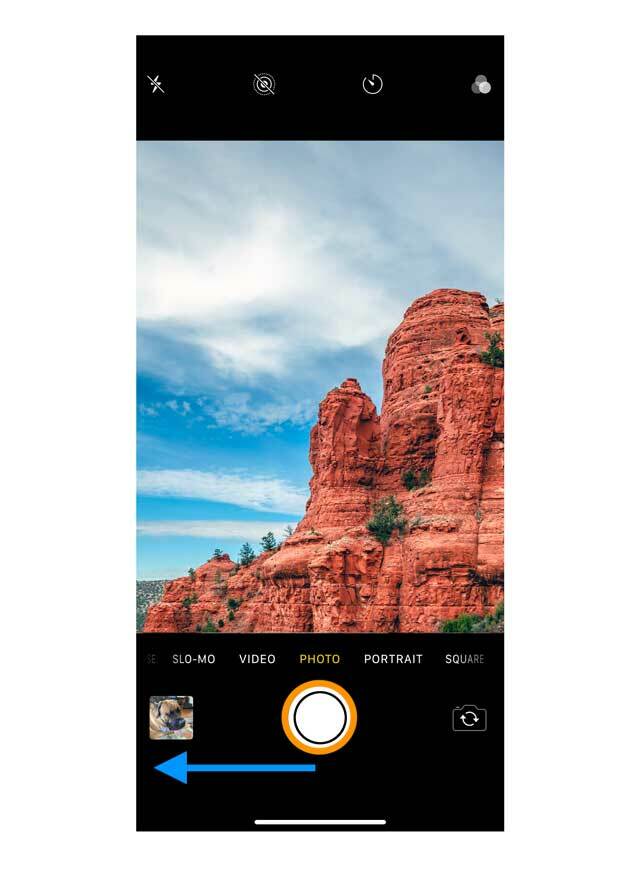
Protams, jūs varētu jautāt: "Kā uzņemt sērijveida fotoattēlus?" Operētājsistēmā iOS 13, nevis bīdiet pa labi, jums ir jātur slēdža poga un nekavējoties jābīda pa kreisi. Tātad šeit tas nedaudz atšķiras no iOS 12.
Ja izmantojat iPhone un iPad, kas ir vecāki par iPhone 11, piesitiet un turiet slēdža pogai kameras apakšā, lai uzņemtu sērijveida fotoattēlus.
Šīs izmaiņas attiecas tikai uz iPhone 11 sēriju — nospiediet slēdža pogu un pēc tam spabīdiet to pa kreisi un turiet to tik ilgi, cik vēlaties uzņemt fotoattēlu sēriju. Lai pārtrauktu fotoattēlu uzņemšanu, atlaidiet pirkstu.
Mainiet kadru ātrumu lietotnē Kamera

Kadru nomaiņas ātruma maiņa tieši kameras lietotnē iPhone tālruņiem ir bijusi jau sen pieprasīta funkcija. Beidzot tas ir klāt. Izmantojot integrēto kameras lietotni, jums bija jāiedziļinās iestatījumos, lai mainītu videoklipa kadru ātrumu. Tagad, pārslēdzoties uz video režīmu, ekrāna augšējā labajā stūrī ir iespēja beidzot mainīt gan izšķirtspēju, gan kadru ātrumu tieši kameras lietotnē.
Varat arī mainīt video izšķirtspēju no 4K un 1080p.